主流程封装
#Run_Test.py
# -*- coding: utf-8 -*-
# @Author: jiujiu
# @Date: 2020-03-04 16:30:31
# @Last Modified time: 2020-03-05 15:00:46
import sys
sys.path.append("G:/uni_test")
#添加当前过程的目录
import json
from base.run_method import RunMethod
from data.get_data import GetData
class RunTest:
def __init__(self):
self.runmethod = RunMethod()
self.data = GetData()
#程序执行
def go_on_run(self):
res = None
#如果有10行,循环遍历每一行,从0行开始
rows_count = self.data.get_case_lines()
#排除0行,从第1行开始
for i in range(1,rows_count):
is_run = self.data.get_is_run(i)
if is_run:
url = self.data.get_request_url(i)
method = self.data.get_request_method(i)
data = self.data.get_data_for_json(i)#传入行数
# request_data = self.data.get_data(i)
header = self.data.is_header(i)
# print(i)
res = self.runmethod.run_main(method,url,data,header)
# return res
print(i)
print(res)
else:
print('失败')
# if is_run :
# res = self.runmethod.run_main(method,url,data,header)
# return res
# else:
# return None
if __name__ == '__main__':
run = RunTest()
print(run.go_on_run())返回结果:
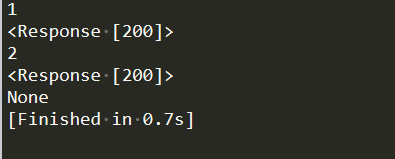
如果想确定接口有没有挂掉,运行是否正常可以加上
return res.status_code如果返回200,说明运行正常,可以和预期结果在一起比对,就能实现上线以后查看接口运行情况的测试。
如果要处理返回数据,使用
json.dumps(res,ensure_ascii=False,sort_keys=True,indent=2)将返回的数据写入excel中
首先安装包
pip install xlutils#operation_excel.py
#写入数据
def write_value(self,row,col,value):
read_data = xlrd.open_workbook(self.file_name)#打开文件
write_data = copy(read_data)#复制文件
sheet_data = write_data.get_sheet(0)#获取第一个表
sheet_data.write(row,col,value)#写入数据
write_data.save(self.file_name)#get.data.py
#把返回结果写入excel
def write_result(self,row,value):
col = int(self.dataconfig.get_result())
result = self.opera_excel.write_value(row,col,value)#Run.Test.py
#程序执行
def go_on_run(self):
res = None
#如果有10行,循环遍历每一行,从0行开始
rows_count = self.data.get_case_lines()
#排除0行,从第1行开始
for i in range(1,rows_count):
is_run = self.data.get_is_run(i)
if is_run:
url = self.data.get_request_url(i)
method = self.data.get_request_method(i)
data = self.data.get_data_for_json(i)#传入行数
# request_data = self.data.get_data_for_json(i)
header = self.data.is_header(i)
# print(i)
res = self.runmethod.run_main(method,url,data,header)
# return res
self.data.write_result(i,res)#写入数据
print(i)
print(res)
else:
print('失败')我把post和get方法里面返回的res改成了res.url,即返回请求的url
运行结果:

excel结果:

预期结果这一列已写入了返回的数据
高薪必备!18K接口自动化测试框架落地全流程|零基础到实战通关